
CherryPlayer to darmowy odtwarzacz multimedialny do odtwarzania plików audio i wideo we wszystkich popularnych formatach. Za pomocą tego odtwarzacza Cherry można po prostu odtwarzać pliki audio i wideo.
Cechą programu jest to, że odtwarzacz CherryPlayer umożliwia słuchanie muzyki i oglądanie filmów bezpośrednio z Internetu.
Treść- Zainstaluj CherryPlayer
- Słuchaj plików audio z VK.com, Last.fm, Billboard w CherryPlayer
- Jak dodać plik audio do listy odtwarzania z komputera
- Oglądaj filmy z VKontakte i YouTube w CherryPlayer
- Wnioski z artykułu
- CherryPlayer - audio i wideo z VK, Last.fm, Billboard i YouTube (wideo)
Możesz używać CherryPlayer do słuchania muzyki w Internecie za pomocą VK.com (VKontakte), Last.fm, Billboard, odtwarzać filmy na YouTube i VK.com (VKontakte). Gracz jest ściśle zintegrowany z tymi zasobami i ich ogromnymi archiwami.
W CherryPlayer nie musisz pobierać plików audio i wideo na komputer. Po pobraniu takie pliki są przechowywane i zajmują miejsce na dysku twardym komputera.
Wystarczy mieć dostęp do Internetu, aby stworzyć własną listę odtwarzania muzyki i wideo, do której zawsze będziesz mieć dostęp za pomocą odtwarzacza multimedialnego CherryPlayer.
Program CherryPlayer nie zawiera niczego zbędnego, nie wymaga instalacji dodatkowych kodeków. Wszystkie kodeki wideo i audio niezbędne do odtwarzania plików są już zintegrowane z odtwarzaczem. Jeśli brakuje egzotycznych kodeków, możesz rozwiązać ten problem, instalując K-Lite Mega Codec Pack na komputerze.
CherryPlayer obsługuje formaty wideo:
- .avi, .mpg, .mpeg, .mpe, .m1v, .m2v, .mpv2, .mp2v, .pva, .evo, .m2p, .vob, .ifo, .mkv, .webm, .mp4, .m4v, .mp4v, .mpv4, .hdmov, .mov, .3gp, .3gpp, .3g2, .3gp2, .flv,. f4v, .ogm, .ogv, .rm, .ram, .rpm, .rmm, .wmv, .wmp, .wm, .asf, .dat, .amv, .divx, .rmvb, .dv, .rv, .qt.
Program obsługuje formaty audio:
- .aac, .ac3, .aif, .aiff, .aifc, .alac, .amr, .au, .caf, .flac, .m4a, .m4b, .m4p, .m4r, .mka, .mp1, .mp2, .mp3, .ogg, .oma, .ra, .voc, .wav, .wma, .wv.
Odtwarzacz działa we wszystkich wersjach systemu operacyjnego Windows. CherryPlayer obsługuje język rosyjski.
Możesz pobrać odtwarzacz „cherry” z oficjalnej strony producenta programu.
Pobieranie CherryPlayerZainstaluj CherryPlayer
Aby zainstalować odtwarzacz multimedialny na komputerze, wykonaj następujące kroki:
- Uruchom instalator programu.
- W pierwszym oknie instalacji program wybiera język rosyjski. W oknie, które zostanie otwarte, zainstaluj kreatora programu, kliknij przycisk „Dalej”.
- W następnym oknie kliknij przycisk „Zgadzam się”, aby zaakceptować umowę licencyjną.
- Ponadto w nowym oknie pojawi się monit o wybranie opcji uruchomienia i uruchomienia programu - dla wszystkich użytkowników lub tylko dla administratora. Domyślnie zaznaczona jest opcja „zainstaluj dla wszystkich użytkowników tego komputera”. Myślę, że powinieneś się z tym zgodzić, a następnie kliknąć przycisk „Dalej”.
- W następnym oknie, aby wybrać lokalizację instalacji, musisz kliknąć przycisk „Dalej”.
- W oknie wyboru komponentu odznaczyłem niektóre elementy.
Nie muszę umieszczać skrótu odtwarzacza w panelu szybkiego uruchamiania (pozostawionym w „Pulpicie” i w menu „Start”) i nie chcę kojarzyć wielu formatów plików audio i wideo z tym odtwarzaczem.
Odtwarzacz nadal będzie odtwarzał, na moją prośbę, pliki audio i wideo i bez powiązania z odpowiednimi plikami. Na przykład oglądanie wideo jest dla mnie wygodniejsze przy użyciu innych odtwarzaczy.
- Następnie kliknij przycisk „Zainstaluj”.

- Następnie program CherryPlayer jest instalowany na komputerze..
- W ostatnim oknie kreatora instalacji odtwarzacza musisz kliknąć przycisk „Zakończ”.
Program CherryPlayer działa na komputerze i otwiera się główne okno programu.

Słuchaj plików audio z VK.com, Last.fm, Billboard w CherryPlayer
Po pierwszym uruchomieniu odtwarzacz multimedialny CherryPlayer uruchamia się w trybie Muzyka. Na górnym panelu przełącznik znajduje się w pozycji „Muzyka”..
Lewa strona okna odtwarzacza dotyczy listy odtwarzania. Najpopularniejsze witryny hostingowe audio i wideo są wyświetlane w prawej części okna: Last.fm, VK.com (VKontakte), Billboard, YouTube i inne.
Aby odtworzyć wybrany utwór, musisz kliknąć przycisk „Odtwórz”. W dolnej części okna znajdują się standardowe elementy sterujące odtwarzacza.
Po wybraniu i rozpoczęciu odtwarzania utworu obszar tego utworu zmienia kolor na niebieski.
W dolnej części okna programu, w specjalnym polu, wyświetlane jest nazwisko artysty, nazwa utworu muzycznego, a także czas, który już zabrzmiał oraz całkowity czas trwania utworu.
Tutaj możesz również skonfigurować odtwarzanie tego samego pliku audio lub odtwarzać muzykę w losowej kolejności.
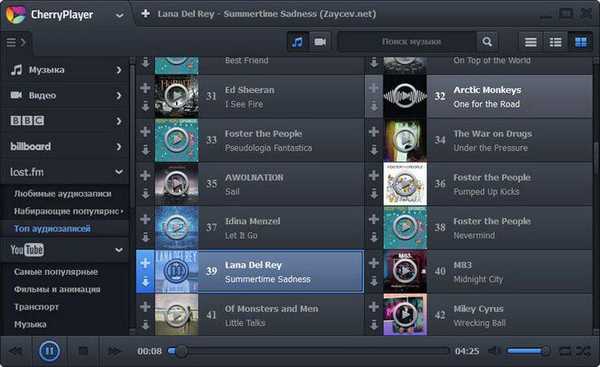
Aby dodać muzykę do listy odtwarzania, należy najechać myszą na wybrany utwór, a następnie kliknąć przycisk Plus, za pomocą którego dodajesz muzykę do listy odtwarzania. Aby dodać utwór muzyczny do listy odtwarzania, nie musisz jej wcześniej słuchać..
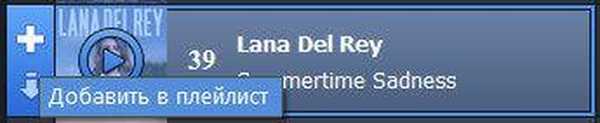
W CherryPlayer możesz dodawać nowe pliki audio. Aby to zrobić, w prawej górnej części okna programu znajduje się pole „Szukaj”. W tym polu możesz wpisać tytuł pracy lub nazwisko artysty. Wyszukiwanie CherryPlayer jest bardzo szybkie.
W tym przykładzie przedstawiłem nazwę kompozycji muzycznej: „Dom wschodzącego słońca”. W prawej połowie okna natychmiast wyświetlono dużą liczbę wersji tej pracy, znalezionych przez program w różnych źródłach. Ponadto, oprócz grupy „Zwierzęta”, istnieje wiele innych wersji tej pracy.
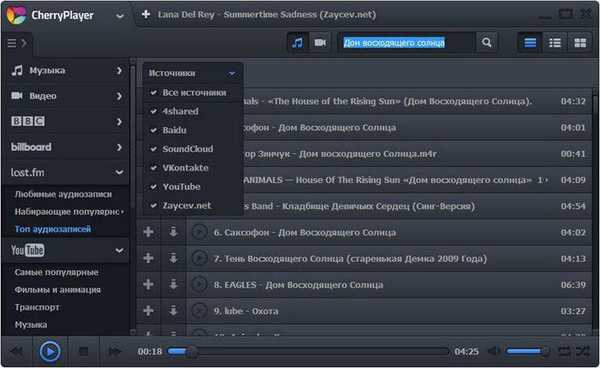
Ten obraz pokazuje, że kompozycja została dodana do żądanej listy odtwarzania.
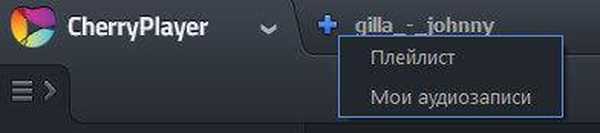
Pliki audio przechowywane w Internecie można odtwarzać tylko za pomocą odtwarzacza CherryPlayer. Pobieranie plików audio na komputer nie jest zapewnione, nielegalna dystrybucja muzyki nie jest obsługiwana przez twórców programu. Muzykę można oficjalnie kupić na Amazon.com, klikając przycisk koszyka..
Aby usunąć plik audio z listy odtwarzania, kliknij plik prawym przyciskiem myszy, a następnie w menu podręcznym wybierz „Usuń”.

Aby słuchać muzyki z Internetu, musisz mieć stałe połączenie z siecią. CherryPlayer pozwala słuchać muzyki, która znajduje się na komputerze wraz z muzyką z Internetu.
Jak dodać plik audio do listy odtwarzania z komputera
Możesz po prostu otworzyć plik audio za pomocą CherryPlayer lub dodać pliki ze swojego komputera do listy odtwarzania programu.
Możesz być także zainteresowany:- ComboPlayer - kanały telewizyjne i radio na komputerze
- ROX Player - oglądaj filmy przez torrent
Aby to zrobić, kliknij prawym przyciskiem myszy okno programu. W menu kontekstowym należy wybrać żądany element „Otwórz plik” lub „Otwórz folder”. W oknie Eksploratora musisz wybrać folder, plik audio lub kilka plików audio, a następnie kliknąć przycisk „Otwórz”.
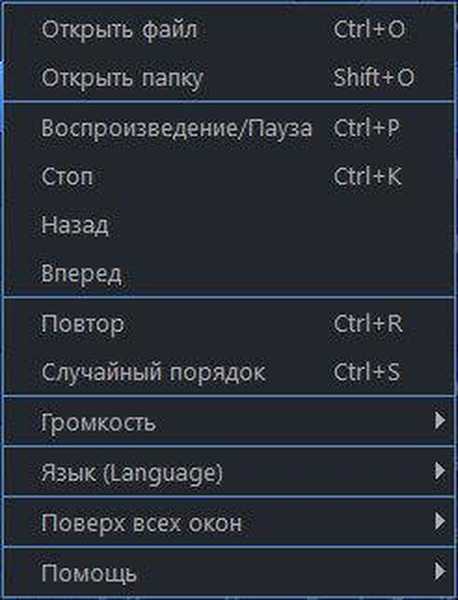
Dodane pliki z komputera zostaną zmieszane z plikami w Internecie. Po zamknięciu odtwarzacza pliki pozostają na liście odtwarzania, a po otwarciu odtwarzacza w lewej części okna programu można otworzyć listę utworów do odtwarzania.
Oglądaj filmy z VKontakte i YouTube w CherryPlayer
Za pomocą programu CherryPlayer można także wyświetlać pliki wideo hostowane na hostingu wideo YouTube, a także w sieci społecznościowej VK.com (VKontakte). Aby to zrobić, musisz przełączyć przełącznik w tryb „Wideo”.
W prawej części okna programu wyświetlane są najpopularniejsze filmy opublikowane na YouTube. Pliki wideo można odtwarzać, dodawać do listy odtwarzania.
Pliki wideo z komputera są dodawane do listy odtwarzania, dokładnie tak samo jak pliki audio.
Praca z sekcją Wideo jest podobna do pracy z sekcją Muzyka. Aby wyszukać film, musisz wpisać jego nazwę, wykonawcę lub frazę w polu „Szukaj”. W lewej części okna znajdują się sekcje tematyczne ułatwiające wyszukiwanie plików wideo.
Musisz kliknąć logo „VK” lub „YouTube”, aby wyszukać żądany plik wideo. Aby wyszukiwać w sieci VKontakte, musisz zarejestrować się w tej sieci społecznościowej. Musisz podać informacje o koncie, a jeśli nie masz rejestracji w tej sieci, możesz zarejestrować się za pomocą linku.
Film jest odtwarzany w oknie odtwarzacza lub rozwinięty do pełnego ekranu.
Aby kontrolować ustawienia odtwarzacza, musisz kliknąć prawym przyciskiem myszy w oknie programu. Następnie w menu kontekstowym wybierz żądany element ustawień.
Wnioski z artykułu
Odtwarzacz multimedialny CherryPlayer odtwarza muzykę i filmy z Internetu bez pobierania plików na komputer.
CherryPlayer - audio i wideo z VK, Last.fm, Billboard i YouTube (wideo)
https://www.youtube.com/watch?v=7GlvFlE5bXUS Podobne publikacje:- Odtwarzacz pełnoekranowy - sterowanie jednym kliknięciem
- Boilsoft Video Joiner - jak łączyć pliki wideo
- Odtwarzacz Tomahawk - muzyka z Internetu i komputera
- Popularne formaty plików wideo
- Lasy Aura dzień i noc











